PowerShell 원격을 통해 사용자는 단일 컴퓨터에서 수백 대의 원격 컴퓨터에 대한 명령을 실행할 수 있습니다. PowerShell 원격은 Windows 원격 관리 버전 2.0(WinRM 2.0)을 기반으로 합니다. PowerShell 원격은 Windows 클라이언트에서 기본 제공 기능으로 활성화되지 않습니다. 대신 수동으로 활성화해야 합니다. “ 활성화-PSRemoting ” cmdlet을 “ -힘 ”는 PowerShell 원격 기능을 활성화하는 데 사용됩니다.
이 글은 PowerShell에서 원격 명령을 실행하는 단계를 거칩니다.
PowerShell에서 원격 명령을 실행하는 단계는 무엇입니까?
PowerShell 원격 또는 PSRemoting은 기본적으로 Windows 서버에서 활성화됩니다. 그러나 Windows 클라이언트에서는 활성화해야 합니다.
1단계: PowerShell 원격 활성화
PowerShell 원격 기능을 활성화하려면 ' 활성화-PSRemoting ” cmdlet을 “ -힘 ” 매개변수:
활성화-PSRemoting -힘

2단계: PowerShell 원격 확인
'를 실행하여 PSRemoting이 활성화되어 있는지 확인하십시오. 테스트-WSMan ” cmdlet:
테스트-WSMan
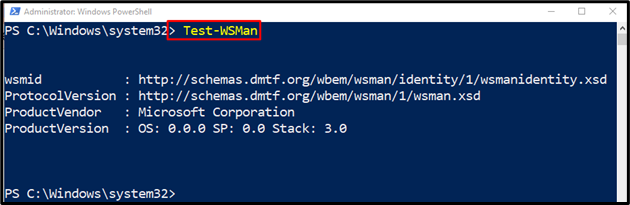
3단계: 원격 세션 시작
그런 다음 아래 제공된 명령을 사용하여 PowerShell 세션을 시작합니다.
Enter-PSSession -컴퓨터 이름 도메인PC -신임장 사용자
위에서 언급한 명령에서:
- 먼저 “ Enter-PSSession ” cmdlet.
- 그런 다음 ' -컴퓨터 이름 ” 매개변수를 입력하고 컴퓨터 또는 호스트 이름을 할당합니다.
- 그 후 '라고 적는다. -신임장 ” 매개변수를 사용자 이름에 전달합니다.
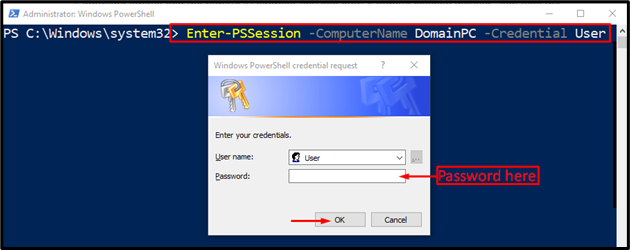
이제 비밀번호를 입력하고 ' 좋아요 ” 버튼을 눌러 원격 세션을 시작합니다.
PowerShell 원격 세션이 활성화된 것을 볼 수 있습니다.

이제 시스템에서 원격 명령을 실행할 수 있습니다.
4단계: 원격 명령 실행
PowerShell 세션을 활성화하면 원격 명령을 쉽게 실행할 수 있습니다. 예를 들어 주어진 명령을 실행합니다.
호출 명령
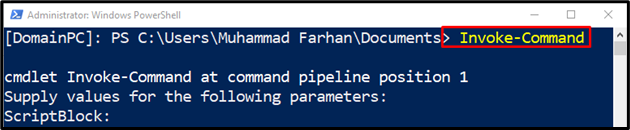
위에서 실행한 명령은 PowerShell 원격 명령을 실행하는 데 필요한 세부 정보를 제공합니다. 마찬가지로 특정 매개변수가 정의된 원격 명령도 실행할 수 있습니다.
5단계: PowerShell 원격 세션 종료
원격 PowerShell 세션을 종료하려면 제공된 명령을 실행하기만 하면 됩니다.
종료-PSSession

그게 다야! PowerShell에서 원격 명령을 실행하는 것이 전부였습니다.
결론
PowerShell의 원격 명령은 PowerShell 원격 기능을 활성화하여 실행할 수 있습니다. PowerShell 원격 기능을 활성화하려면 cmdlet ' 활성화-PSRemoting '. 그런 다음 '를 실행하여 PowerShell 원격 세션을 시작하십시오. Enter-PSSession ” 특정 매개 변수에 따라 cmdlet. 이 자습서에서는 PowerShell에서 원격 명령을 실행하는 단계에 대해 자세히 설명했습니다.